초기에 다음과 같은 파일을 저장소에 올렸다고 하자.


위 사진은 초기에 저장소를 branch하기 전 모습이다.
master만 존재하는 것을 알 수 있다.
위 사진처럼 왼쪽탭에 master를 더블클릭하고 위에 '브랜치'를 눌러서 브랜치를 해보자

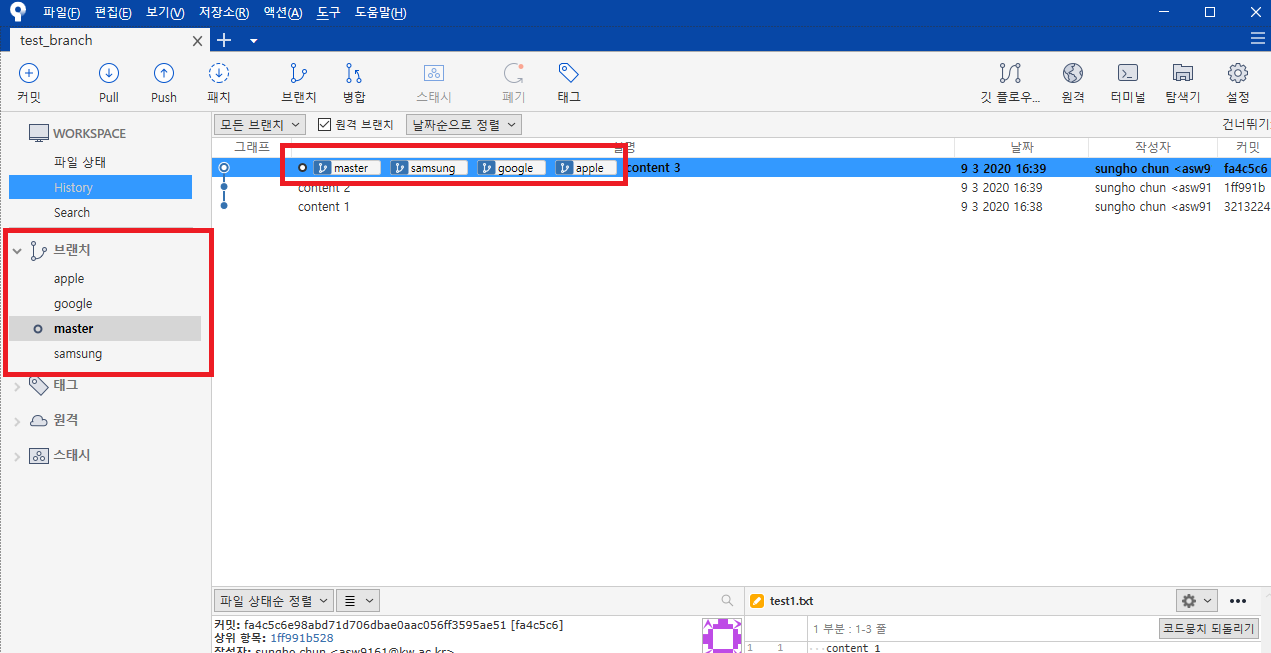
위 사진은 apple, google, samsung 이라는 3개의 브랜치를 하고 난 후 사진이다.
위에 표시한 곳(왼쪽 탭 X)과 같이 master, samsung, google, apple 이라는 태그가 같이 붙어있는 것을 볼 수 있다.
각각의 태그는 브랜치를 의미한다.
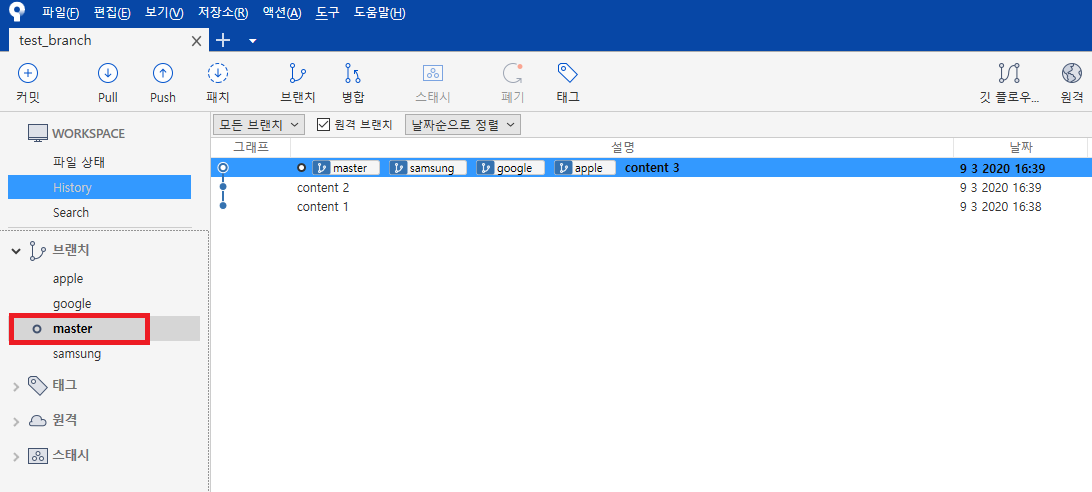
왼쪽 탭에 마스터를 더블클릭하여 저장소에서 파일을 수정하여 보자.
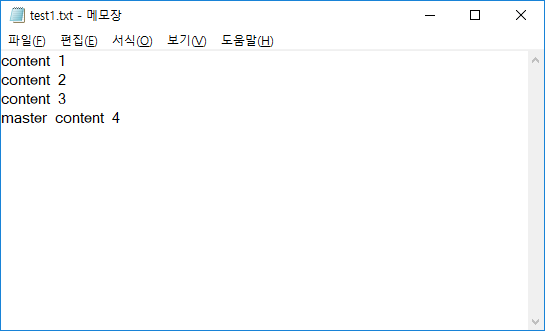

그리고 커밋을 하면

위와 같이 master라는 태그의 위치가 달라지고 하나의 커밋이 기록된 것을 볼 수 있다.
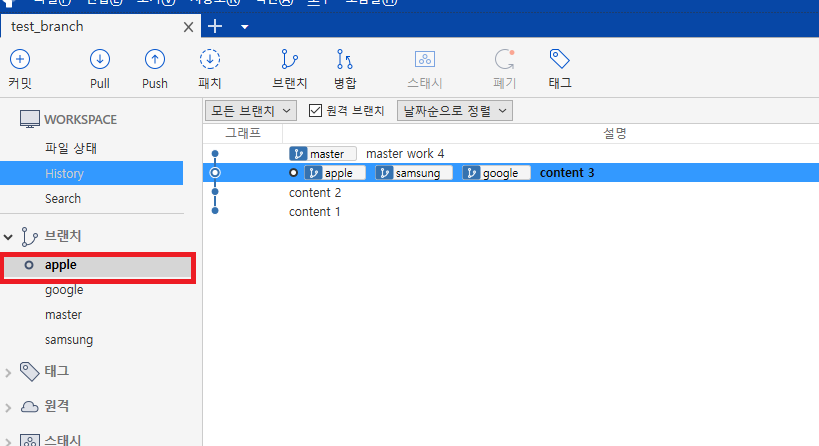
브랜치개념을 이해하기 위해 왼쪽탭에 apple을 더블클릭하여 들어가보자.
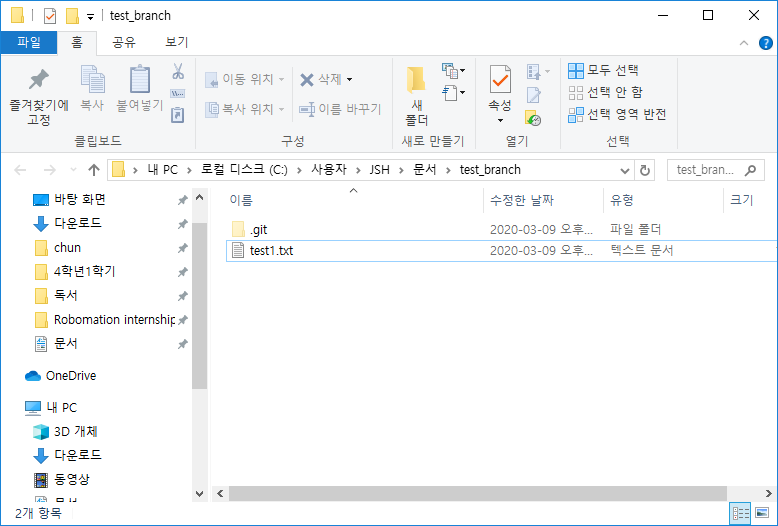
들어갔으면 저장소의 파일을 열어보자.
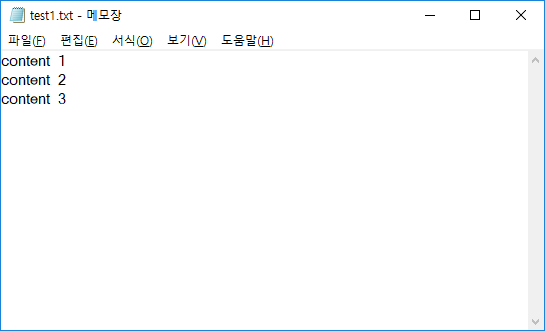
분명 master content 4 를 추가했지만 apple 브랜치에서는 파일의 내용이 다른 것을 볼 수 있다.
아까 커밋한 내용은 master라는 브랜치에서만 적용된 것이다.
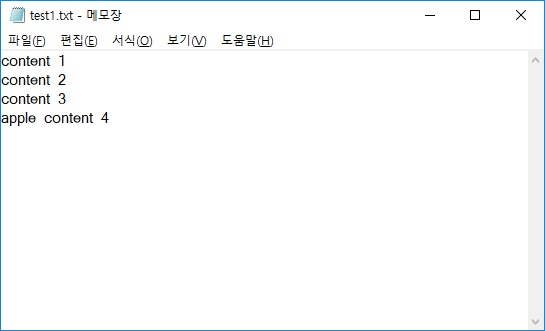
그럼 이번에는 apple 브랜치에서(현재위치) 내용을 수정하고 커밋해본다.
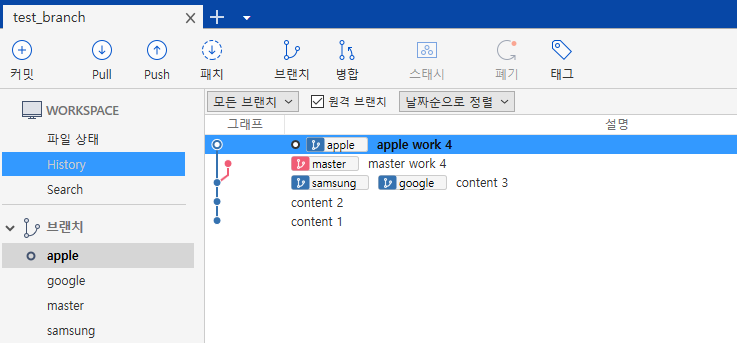
소스트리화면이 바뀐것을 볼 수 있다.
각각의 브랜치가 갈라져 나온것을 직관적으로 알 수 있는 부분이다.

다시 master로 가서 파일을 확인해보자
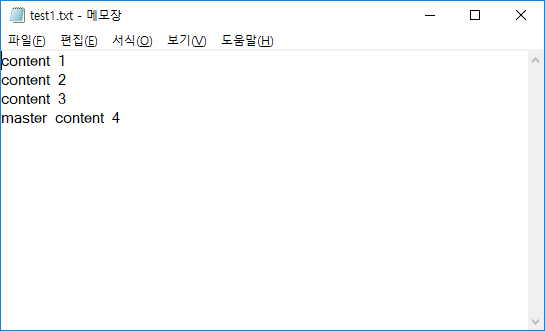
master branch에서는 master의 버전이 관리되고 있는 것을 볼 수 있다.
참고로

여기 동그란 점은 여러 브랜치중에 자기가 어느 위치에 있는지를 알려주는 head이다.
'Git, Version control > SourceTree' 카테고리의 다른 글
| [소스트리 사용법] merge(2) 같은파일 다른 내용 합치기 (0) | 2020.03.09 |
|---|---|
| [소스트리 사용법] merge(1) 서로 다른 파일을 한 저장소로 합치기 (0) | 2020.03.09 |
| [소스트리 사용법] bitbucket에서 저장소(repository)만들고 소스트리와 연동하기 (0) | 2020.03.09 |
| [bitbucket] issue 만들기 (0) | 2020.03.09 |
| [소스트리 사용법] 버전 비교하기 (0) | 2020.03.09 |



